添加colorbar到matplotlib
在绘制图表时,colorbar是一种显示颜色对应数值的非常有用的工具。在matplotlib中,我们可以很方便地添加colorbar到我们的图表中。本文将介绍如何在matplotlib中添加colorbar,以及一些常见的用法和示例代码。
示例1:基本的colorbar
import numpy as np
import matplotlib.pyplot as plt
# 生成数据
x = np.linspace(0, 2*np.pi, 100)
y = np.sin(x)
colors = np.cos(x)
# 绘制散点图
plt.scatter(x, y, c=colors, cmap='viridis')
plt.colorbar()
plt.show()
Output:
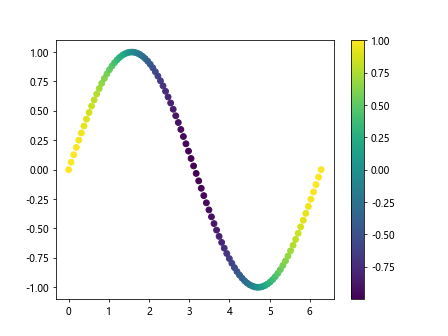
在这个例子中,我们生成了一组数据,并绘制了一个散点图。我们使用cmap='viridis'来指定colorbar的颜色映射,然后使用plt.colorbar()来添加colorbar到图表中。
示例2:自定义colorbar的位置和大小
import numpy as np
import matplotlib.pyplot as plt
from mpl_toolkits.axes_grid1 import make_axes_locatable
# 生成数据
x = np.linspace(0, 2*np.pi, 100)
y = np.sin(x)
colors = np.cos(x)
# 绘制散点图
plt.scatter(x, y, c=colors, cmap='viridis')
plt.colorbar()
# 自定义colorbar的位置和大小
divider = make_axes_locatable(plt.gca())
cax = divider.append_axes('right', size='5%', pad=0.1)
plt.colorbar(cax=cax)
plt.show()
Output:
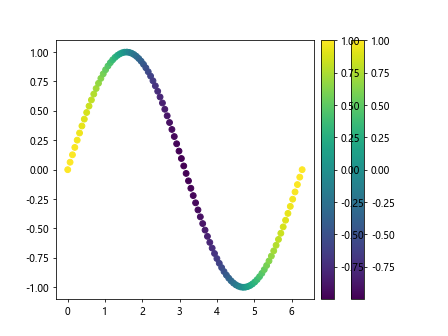
在这个例子中,我们使用make_axes_locatable来自定义colorbar的位置和大小。append_axes方法可以指定colorbar的位置和大小,参数size用来定义colorbar的大小,参数pad用来定义colorbar和图表的距离。
示例3:设置colorbar的标题
import numpy as np
import matplotlib.pyplot as plt
# 生成数据
x = np.linspace(0, 2*np.pi, 100)
y = np.sin(x)
colors = np.cos(x)
# 绘制散点图
plt.scatter(x, y, c=colors, cmap='viridis')
cbar = plt.colorbar()
cbar.set_label('Colorbar Title')
plt.show()
Output:
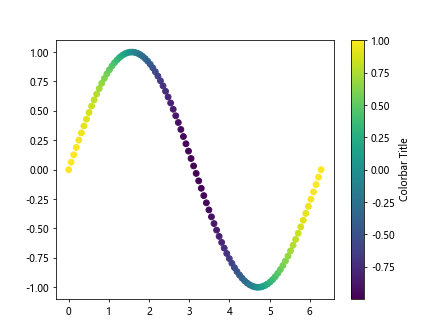
在这个例子中,我们使用cbar.set_label('Colorbar Title')来设置colorbar的标题为”Colorbar Title”。
示例4:设置colorbar的标签
import numpy as np
import matplotlib.pyplot as plt
# 生成数据
x = np.linspace(0, 2*np.pi, 100)
y = np.sin(x)
colors = np.cos(x)
# 绘制散点图
plt.scatter(x, y, c=colors, cmap='viridis')
cbar = plt.colorbar()
cbar.set_ticks([-1, 0, 1])
cbar.set_ticklabels(['Low', 'Medium', 'High'])
plt.show()
Output:
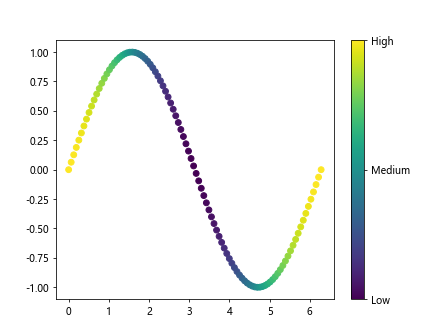
在这个例子中,我们使用cbar.set_ticks和cbar.set_ticklabels来设置colorbar的标签。参数ticks用来设置colorbar的刻度位置,参数ticklabels用来设置刻度对应的标签。
示例5:设置colorbar的格式
import numpy as np
import matplotlib.pyplot as plt
# 生成数据
x = np.linspace(0, 2*np.pi, 100)
y = np.sin(x)
colors = np.cos(x)
# 绘制散点图
plt.scatter(x, y, c=colors, cmap='viridis')
cbar = plt.colorbar(format='%.2f')
plt.show()
Output:
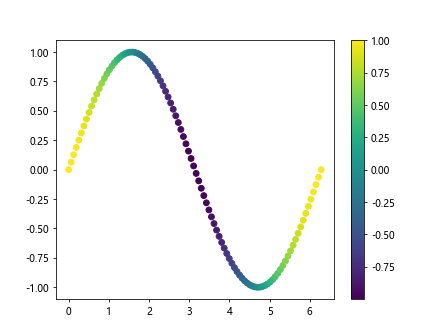
在这个例子中,我们使用format='%.2f'来设置colorbar的格式为保留两位小数。
示例6:设置colorbar的范围
import numpy as np
import matplotlib.pyplot as plt
# 生成数据
x = np.linspace(0, 2*np.pi, 100)
y = np.sin(x)
colors = np.cos(x)
# 绘制散点图
plt.scatter(x, y, c=colors, cmap='viridis')
cbar = plt.colorbar()
cbar.set_clim(-1, 1)
cbar.update_bruteforce()
plt.show()
在这个例子中,我们使用set_clim(-1, 1)来设置colorbar的范围为-1到1之间。
示例7:水平colorbar
import numpy as np
import matplotlib.pyplot as plt
# 生成数据
x = np.linspace(0, 2*np.pi, 100)
y = np.sin(x)
colors = np.cos(x)
# 绘制散点图
plt.scatter(x, y, c=colors, cmap='viridis')
cbar = plt.colorbar(orientation='horizontal')
plt.show()
Output:
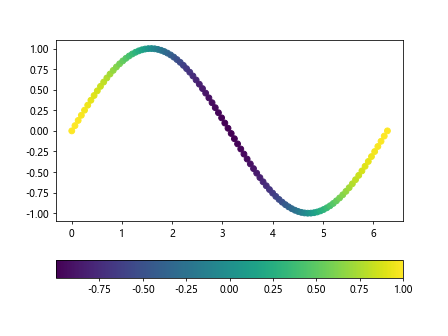
在这个例子中,我们使用orientation='horizontal'来设置colorbar为水平显示。
示例8:垂直colorbar
import numpy as np
import matplotlib.pyplot as plt
# 生成数据
x = np.linspace(0, 2*np.pi, 100)
y = np.sin(x)
colors = np.cos(x)
# 绘制散点图
plt.scatter(x, y, c=colors, cmap='viridis')
cbar = plt.colorbar(orientation='vertical')
plt.show()
Output:
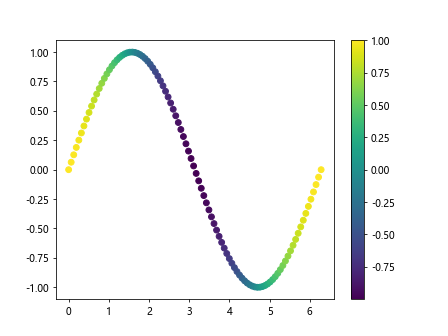
在这个例子中,我们使用orientation='vertical'来设置colorbar为垂直显示。
示例9:离散colorbar
import numpy as np
import matplotlib.pyplot as plt
# 生成数据
x = np.linspace(0, 2*np.pi, 100)
y = np.sin(x)
colors = np.random.randint(1, 4, 100)
# 绘制散点图
plt.scatter(x, y, c=colors, cmap='viridis')
cbar = plt.colorbar(ticks=[1, 2, 3], boundaries=[0.5, 1.5, 2.5, 3.5])
plt.show()
Output:
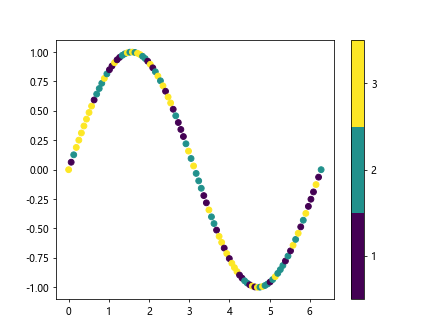
在这个例子中,我们使用ticks和boundaries来生成离散的colorbar,参数ticks用来设置colorbar的刻度位置,参数boundaries用来设置刻度之间的边界。
示例10:使用自定义颜色映射
import numpy as np
import matplotlib.pyplot as plt
from matplotlib.colors import LinearSegmentedColormap
# 创建自定义颜色映射
colors = [(1, 0, 0), (0, 1, 0), (0, 0, 1)] # 红、绿、蓝
cmap = LinearSegmentedColormap.from_list('custom', colors)
# 生成数据
x = np.linspace(0, 2*np.pi, 100)
y = np.sin(x)
colors = np.cos(x)
# 绘制散点图
plt.scatter(x, y, c=colors, cmap=cmap)
plt.colorbar()
plt.show()
Output:
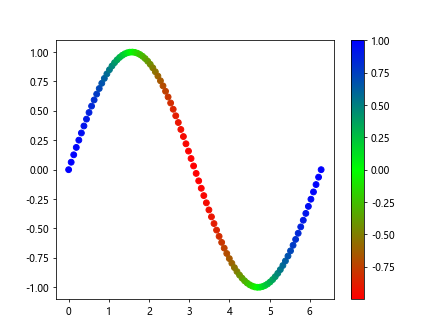
在这个例子中,我们使用LinearSegmentedColormap来创建自定义的颜色映射,然后将其应用到colorbar中。
总结
在本文中,我们介绍了如何在matplotlib中添加colorbar,包括基本的用法、自定义位置和大小、设置标题、标签、格式、范围、方向、离散colorbar以及使用自定义颜色映射。
 极客笔记
极客笔记